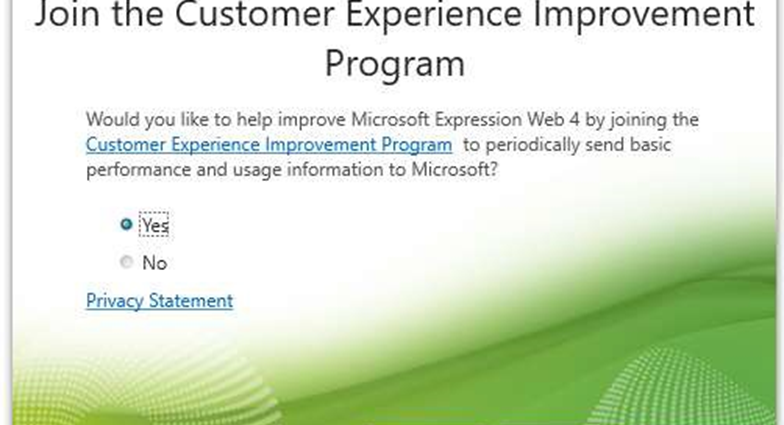Microsoft Expression Web là một công cụ chuyên nghiệp đầy đủ tính năng để thiết kế, phát triển và xuất bản các trang web giàu tính năng phù hợp với các tiêu chuẩn web. Expression Web sử dụng công cụ kết xuất tiêu chuẩn của riêng nó, khác với công cụ Trident của Internet Explorer. Trong các chương tiếp theo của hướng dẫn này, chúng ta sẽ xem xét kỹ hơn về Microsoft Expression Web và tìm hiểu cách thức hoạt động của nó.
Hướng dẫn này đã được chuẩn bị cho các nhà thiết kế web làm quen với giao diện và các tính năng của Microsoft Expression Web. Sau khi hoàn thành hướng dẫn này, bạn sẽ có đủ kiến thức về Microsoft Expression Web, từ đó bạn có thể đưa mình lên cấp độ tiếp theo.
Đây là một hướng dẫn khá đơn giản được viết theo cách rất thân thiện với người dùng. Bạn có thể tận dụng nó với kiến thức rất cơ bản về thiết kế web và phát triển web
Microsoft Expression Web – Tổng quan
Microsoft Expression Web là một công cụ chuyên nghiệp đầy đủ tính năng để thiết kế, phát triển và xuất bản các trang web giàu tính năng phù hợp với các tiêu chuẩn web. Bạn có thể sử dụng Expression Web để tạo các trang và trang web cho phép bạn chuyển tệp giữa máy tính và tài khoản lưu trữ của mình.
Expression Web có thể thiết kế và phát triển các trang web sử dụng HTML5, CSS 3, ASP.NET, PHP, JavaScript, XML + XSLT và XHTML.
Expression Web 4 yêu cầu .NET Framework 4.0 và Silverlight 4.0 để cài đặt và chạy.
Microsoft Expression Web – Lịch sử
Lịch sử Web Biểu hiện của Microsoft Microsoft đã phát hành phiên bản Xem trước Công nghệ Cộng đồng (CTP) đầu tiên của Web Biểu thức vào ngày 14 tháng 5 năm 2006.
Microsoft Expression Web 4 được phát hành vào ngày 7 tháng 6 năm 2010.
- Nó đã thêm tùy chọn bổ trợ HTML và quyền truy cập vào một chức năng dựa trên web để kiểm tra các trang trên các trình duyệt không thể cài đặt trên hệ thống của người dùng, chẳng hạn như trình duyệt Mac OS X hoặc Linux.
- Nó cũng cung cấp một Trình kiểm tra SEO bằng cách sử dụng mà bạn có thể phân tích các trang web đã được tạo dựa trên các phương pháp hay nhất để có được thứ hạng công cụ tìm kiếm cao nhất có thể.
Gói Dịch vụ Web Biểu thức
Gói dịch vụ web biểu hiện Expression Web 4 Gói dịch vụ 1 đã được phát hành vào tháng 3 năm 2011 và hỗ trợ thêm cho IntelliSense cho HTML5 và CSS.
Expression Web 4 Service Pack 2 được phát hành vào tháng 7 năm 2011. Nó đã khắc phục một số sự cố và giới thiệu các tính năng mới như:
- hỗ trợ jQuery IntelliSense
- một bảng để quản lý các đoạn mã
- Bảng chụp nhanh tương tác
- chức năng bình luận / bỏ ghi chú trong Chế độ xem mã, và
- không gian làm việc và tùy chỉnh thanh công cụ.
Vào tháng 12 năm 2012, Microsoft thông báo rằng Expression Studio sẽ không còn là một sản phẩm độc lập nữa. Expression Blend đang được tích hợp vào Visual Studio, trong khi Expression Web và Expression Design hiện sẽ là các sản phẩm miễn phí.
yêu cầu hệ thống
Để tạo một trang web bằng Microsoft Expression Web, máy tính của bạn phải đáp ứng các yêu cầu sau:
- Bạn phải có ít nhất Windows XP với Gói Dịch vụ 3 hoặc các hệ điều hành mới nhất.
- Bạn nên có một PC có bộ xử lý 1 GHz hoặc nhanh hơn.
- PC của bạn phải có RAM 1 GB trở lên.
- PC của bạn phải có 2 GB dung lượng đĩa cứng khả dụng trở lên.
- Bạn nên có .NET Framework 4.0 và Silverlight 4.0.
- PC của bạn phải hỗ trợ đồ họa Microsoft DirectX® 9.0.
- Bạn nên có ổ đĩa tương thích với DVD.
- Bạn nên có màn hình độ phân giải 1024 × 768 trở lên với 24-bit màu.
- Một số tính năng của sản phẩm yêu cầu Firefox 3.0 trở lên, Internet Explorer 8. Vì vậy, bạn nên có phiên bản tương tự.
Các yêu cầu thực tế và chức năng sản phẩm có thể thay đổi tùy theo cấu hình hệ thống và hệ điều hành của bạn
Thiết lập môi trường
Microsoft cung cấp phiên bản miễn phí của Microsoft Expression Web có thể được tải xuống từ www.microsoft.com/en-pk/download/details.aspx?id=36179
Cài đặt
Bước 1 – Trước khi có thể cài đặt Expression Web, bạn cần phải cài đặt .NET Framework 4.0.
Bước 2 – Sau khi quá trình tải xuống hoàn tất, hãy chạy trình cài đặt. Hộp thoại sau sẽ được hiển thị.
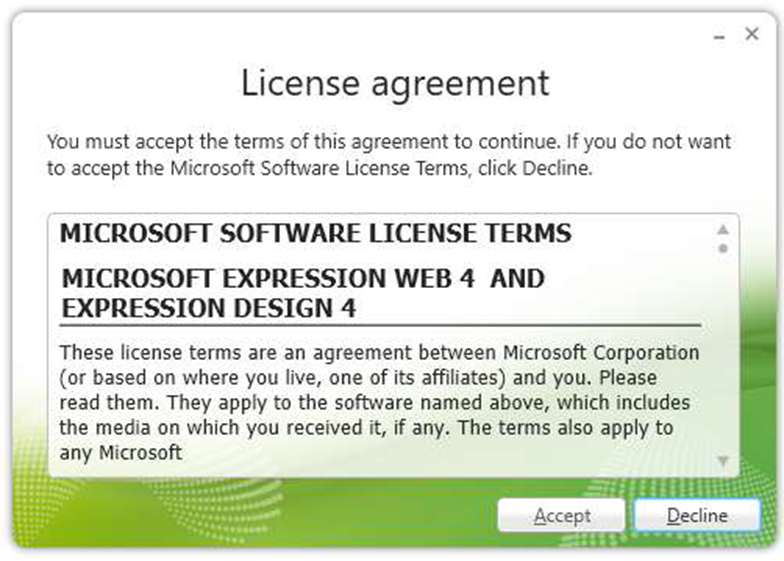
Bước 3 – Nhấp vào nút Chấp nhận.
Bước 4 – Chọn nút radio Có, sau đó nhấp vào Tiếp theo.
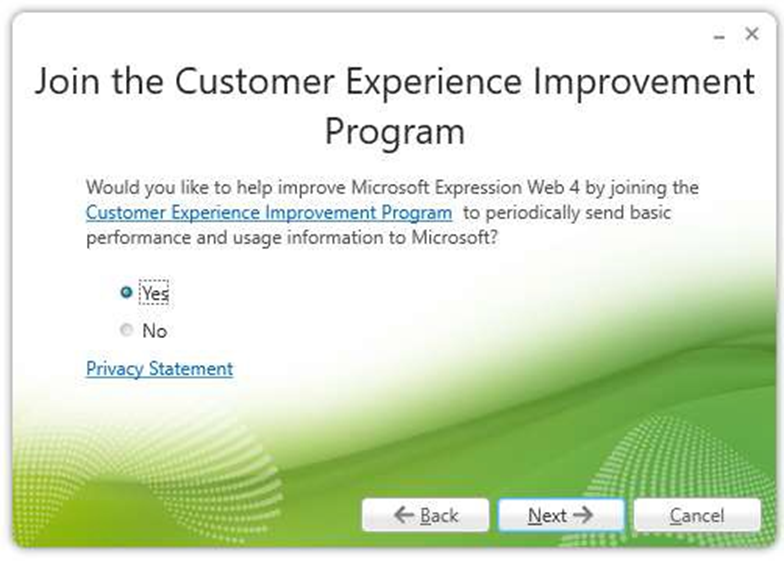
Bước 5 – Bạn cũng có thể chọn vị trí khác để cài đặt. Chọn vị trí và nhấp vào nút Cài đặt.
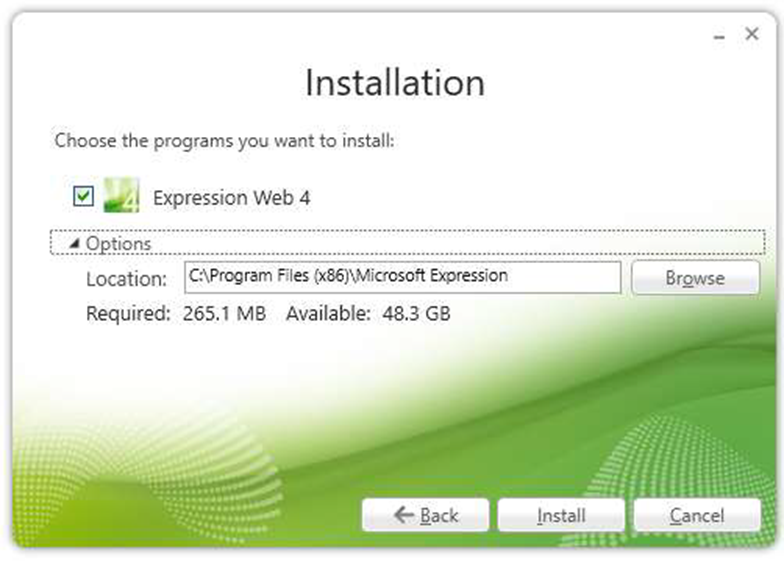
Quá trình cài đặt bắt đầu
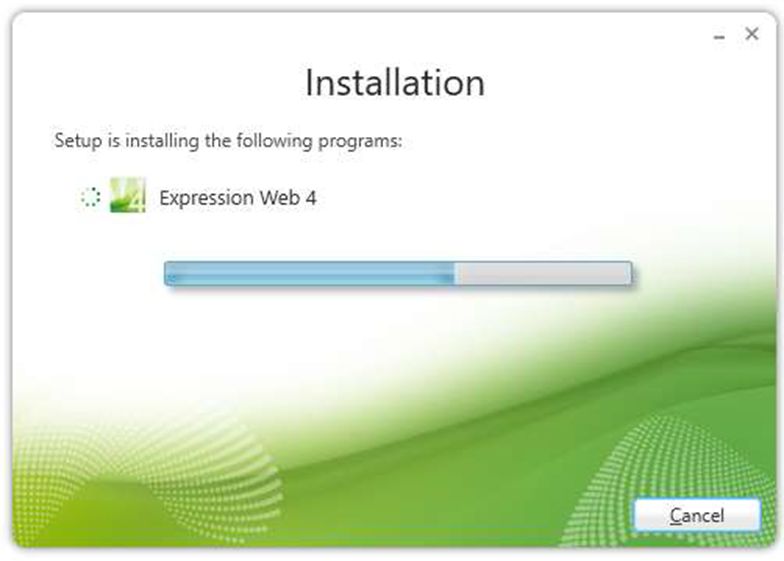
Sau khi cài đặt xong, bạn sẽ thấy hộp thoại sau.
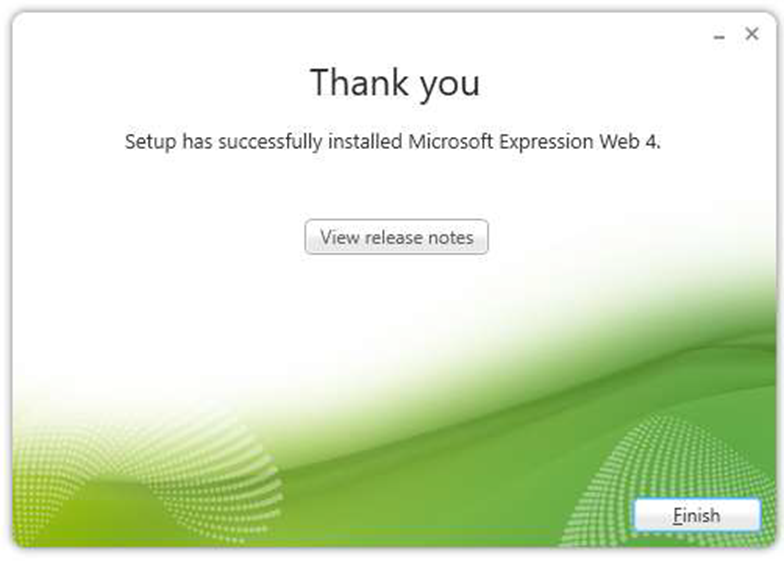
Bước 6 – Nhấp vào Hoàn tất để tiếp tục